
- Klik

- Pilih Tetapan dari menu lungsur yang muncul.
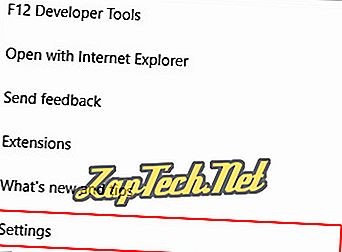
- Tatal ke bahagian bawah dan pilih

- Klik

Untuk membuat entri borang - Klik pada


Untuk mengedit entri borang - Klik pada entri borang yang ada, buat perubahan anda, kemudian klik

Untuk memadam entri borang - Tuding tetikus anda ke atas entri, dan kemudian klik

Microsoft Internet Explorer
Internet Explorer hanya membenarkan pengguna untuk mendayakan dan melumpuhkan opsyen autolengkap (autofill) atau menghapus sejarahnya, tetapi tidak mengubah entri tertentu.
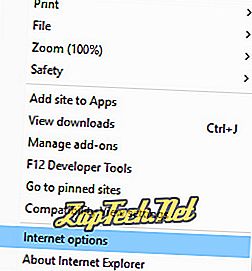
- Dalam tetingkap yang terbuka, klik tab Kandungan (A) dan kemudian pilih Tetapan (B) dalam bahagian AutoComplete .
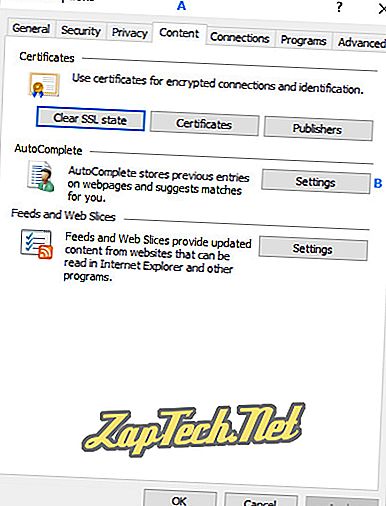
- Pada menu seterusnya, anda mempunyai dua pilihan anda:
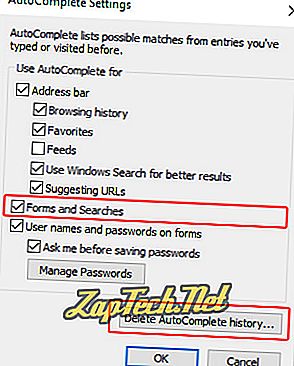
Untuk menghidupkan atau mematikan AutoComplete - Semak atau nyahtandakan kotak di sebelah Borang dan Carian .
Untuk memadam sejarah AutoComplete - Klik


Google Chrome
- Klik

- Pilih Tetapan dari menu lungsur yang muncul.
- Klik

- Di bawah Kata Laluan dan borang, klik anak panah di sebelah kanan bar tetapan Auto Isi .

Untuk menambah data autofill
Klik


Untuk menukar data isian data
- Klik

- Pilih Edit dari menu lungsur yang muncul.

- Jadikan suntingan anda dan kemudian klik

Untuk memadam data isian data
- Klik

- Pilih Alih keluar dari menu lungsur yang muncul.

Mozilla Firefox
- Buka penyemak imbas Mozilla Firefox.
- Klik

- Di tetingkap seterusnya, pilih tab Privasi & Keselamatan .
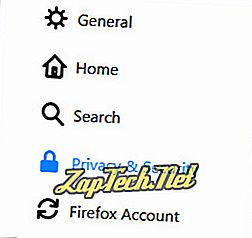
Untuk menambah data autofill
- Klik

- Klik

- Isi maklumat, kemudian klik

Untuk menukar data isian data
- Klik

- Klik pada alamat yang ingin anda ubah, kemudian

- Buat edit anda, kemudian klik

Untuk memadam data isian data
Pilih entri yang ingin anda padamkan, kemudian klik

Opera
Untuk menambah data autofill
- Klik

- Kemudian, dalam tetingkap tetapan Auto Isi, klik


- Isikan semua tetapan yang anda ingin simpan, klik OK, dan kemudian Selesai .
Untuk menukar data Isi Isi kandungan
- Klik

- Gerakkan tetikus anda ke atas entri yang ingin anda edit.
- Di sebelah kanan skrin, klik

- Isi semua tetapan yang anda mahu simpan dan klik OK, dan kemudian Selesai .
Untuk memadam data Isi Isi kandungan
- Klik

- Gerakkan tetikus anda ke atas entri yang ingin dialih keluar.
- Di sebelah kanan skrin, klik
















